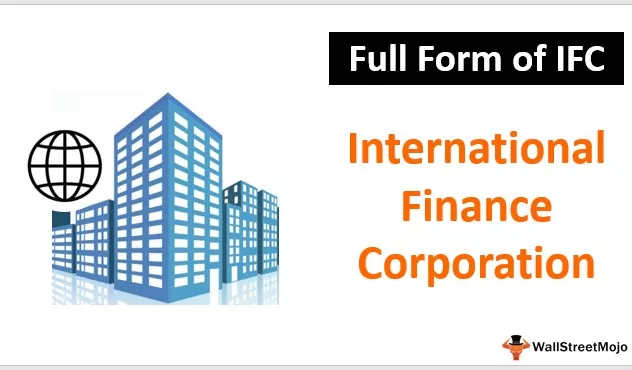Co to są wykresy konturowe / wykresy powierzchni w programie Excel
Wykres konturowy jest częścią wykresu konturowego w programie Excel, który służy do wyświetlania zestawu danych trójwymiarowych w postaci powierzchni Mesh. Ten wykres może być użyty do znalezienia optymalnej kombinacji dwóch zestawów punktów danych. Te wykresy można skonstruować przy użyciu trzech rodzajów zmiennych, tj. „X, Y i Z”. Z tych trzech zmiennych dwie są niezależne, które są wykreślane na osi poziomej, a pozostała zmienna jest niezależna, która zajmuje oś pionową. Tak więc ten wykres przedstawia relacje między punktami danych.

Jak utworzyć wykres konturowy / wykresy powierzchni w programie Excel? (Krok po kroku)
Poniżej znajdują się przykłady do rozważenia.
Aby utworzyć dowolny wykres, potrzebujemy pewnych danych. Na potrzeby tego przykładu wykresu konturowego utworzyłem poniższe przykładowe dane.

Korzystając z tych danych, pokażemy, jak zbudować wykres konturowy w programie Excel. Wykonaj poniższe czynności, aby utworzyć wykres powierzchniowy w programie Excel.
Krok 1: Wybierz dane w arkuszu programu Excel.

Krok 3: Idź do Wstaw >>> Wykresy >>> Wykres giełdowy, powierzchniowy lub radarowy.

Krok 4: Po kliknięciu wykresu giełdowego, powierzchniowego lub radarowego poniżej podglądu. Wybierz pierwszy wykres pod wykresem powierzchniowym.

Krok 5: Teraz będziemy mieć poniższy wykres.

Krok 6: Teraz musimy dostosować ten wykres. Aby dostosować wykres, musimy przejść do obszaru formatowania wykresu. To okno dialogowe zostanie otwarte, jeśli naciśniemy Ctrl + 1 , wybierając wykres.
Po naciśnięciu Ctrl + 1 widzimy , że okno formatu otwiera się na prawym końcu wykresu.

Nie tylko przez to, ale możemy również szybko dostosować, naciskając przycisk PLUS, który pojawia się przy wyborze wykresu.

Krok 7: Jednym z ważnych formatów, jakie możemy zrobić, jest zmiana koloru wykresu. Aby zmienić kolor wykresu, musimy przejść do Projekt >>> Zmień kolory.

Krok 8: Kliknij rozwijaną listę zmiany koloru, aby zobaczyć wszystkie dostępne kolory na tym wykresie.

Teraz możemy zobaczyć różne kolory na powierzchni wykresu.

Bazując na długości naszego rozmiaru liczb, możemy wyeliminować legendy.
Krok 9: Teraz możemy zmienić styl wykresu. Aby zmienić styl wykresu, przejdź do sekcji Projekt i w obszarze Style wykresów wybierz styl, który chcesz zastosować.

Wybrałem „Styl 4” i mój wykres wygląda tak.

Kontur jest częścią wykresu powierzchni
Wykres konturowy zawsze był częścią wykresu powierzchniowego. Możemy również zmienić istniejący wykres z wykresu powierzchniowego 3D na wykres konturowy.
Aby zmienić typ wykresu, wybierz wykres i przejdź do Projekt >>> Zmień typ wykresu.

W ramach tej opcji możemy zobaczyć wiele wykresów. Umieść kursor na trzecim wykresie pod „Powierzchnia”; tym jest wykres konturowy.

Zastosuj ten wykres i kliknij OK; będziemy mieć poniższy wykres.

To jest podstawa tworzenia wykresu konturowego w programie Excel. Na podstawie różnych formatowania i typów wykresów możemy zmodyfikować wykres.